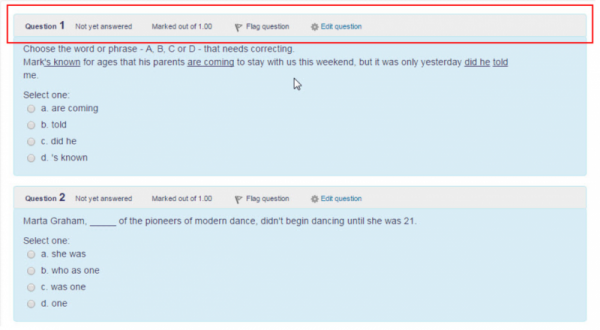Test FAQ: Unterschied zwischen den Versionen
Keine Bearbeitungszusammenfassung |
|||
| Zeile 399: | Zeile 399: | ||
* See the [https://moodle.org/mod/forum/discuss.php?d=324436 Can I incorporate a progress bar inside a quiz?] forum thread | * See the [https://moodle.org/mod/forum/discuss.php?d=324436 Can I incorporate a progress bar inside a quiz?] forum thread | ||
== | ==Siehe auch== | ||
Diskussionsbeiträge im Kurs ''Using Moodle'' auf moodle.org: | |||
Using Moodle | |||
*[http://moodle.org/mod/forum/discuss.php?d=96326 Removing "Submit all and Finish" button] | *[http://moodle.org/mod/forum/discuss.php?d=96326 Removing "Submit all and Finish" button] | ||
*[http://moodle.org/mod/forum/discuss.php?d=141003 How do you keep people from cheating while taking a quiz?] | *[http://moodle.org/mod/forum/discuss.php?d=141003 How do you keep people from cheating while taking a quiz?] | ||
| Zeile 409: | Zeile 407: | ||
*[http://moodle.org/mod/forum/discuss.php?d=196206 Random Order Override] | *[http://moodle.org/mod/forum/discuss.php?d=196206 Random Order Override] | ||
FAQs: | |||
* [[Import | * [[Import und Export FAQ]] - fHinweise zum Importieren und Exportieren von Testfragen | ||
* [[XML FAQ]] - for information on creating and importing questions in Moodle XML format | * [[XML FAQ]] - for information on creating and importing questions in Moodle XML format | ||
== | ==Externe Links== | ||
* [http://www.alfiekohn.org/teaching/cheating.htm Who is Cheating Whom] | * [http://www.alfiekohn.org/teaching/cheating.htm Who is Cheating Whom] (englischer Artikel) | ||
[[Category:FAQ]] | [[Category:FAQ]] | ||
[[en:Quiz FAQ]] | [[en:Quiz FAQ]] | ||
Version vom 29. Februar 2016, 13:37 Uhr
![]() Diese Seite muss überarbeitet werden.
Diese Seite muss überarbeitet werden.
Dieser Artikel enthält Antworten auf häufig gestellte Fragen zu Tests.
Wie kann ich einen Test mit Zufallsfragen aus einer großen Fragensammlung erstellen?
Siehe Zufallsfrage hinzufügen.
Wie kann ich die Teilnehmer/innen zwingen, alle Testfragen zu beantworten, bevor sie den Versuch abgeben?
Es gibt verschiedene Antworten:
- Sie können die Teilnehmer/innen nicht zwingen.
- Die Teilnehmer/innen sind nicht dumm. Sie wissen, dass sie für nicht beantwortete Fragen keine Punkte bekommen. Somit sollten sie von sich aus daran interessiert sein, jede Frage zu beantworten. Außerdem zeigt Moodle vor der Abgabe am Ende des Testversuchs noch mal eine Übersicht an, welche Fragen beantwortet wurden und welche noch nicht. Damit sollte ausgeschlossen sein, dass jemand eine Frage aus Versehen unbeantwortet lässt.
- Sie hätten gern, dass der Moodle-Code die Teilnehmer/innen "zwingt", alle Fragen zu beantworten? Damit würden Sie jedoch nur erreichen, dass die Teilnehmer/innen bei Fragen, die sie nicht beantworten können oder wollen, etwas Unsinniges eingeben oder eine Antwort zufällig wählen. Das hätte jedoch keinen pädagogischen Nutzen. Wenn Fragen unbeantwortet bleiben liefert es Ihnen als Trainer/in dagegen vermutlich mehr Informationen, als erzwungene Unsinnantworten.
Gibt es die Möglichkeit, für verschiedene Gruppen verschiedene Einstellungen (Start / Zeitbegrenzung / Anzahl der Versuche etc.) in ein und demselben Test vorzunehmen?
Ja, das geht so:
- Klicken Sie im Block Einstellungen > Test-Administration > Gruppenänderungen.
- Klicken Sie auf den Button Gruppenänderungen.
- Wählen Sie eine Gruppe aus und nehmen Sie die gewünschten Einstellungen (Kennwort, Testzeitraum, Zeitbegrenzung, Anzahl der Versuche) vor.
- Klicken Sie auf den Button Speichern. Wenn Sie für eine weitere Gruppe spezifische Einstellungen vornehmen wollen, klicken Sie auf den Button Speichern und weitere Änderung.
Was passiert, wenn Teilnehmer/innen einen Testversuch abgeben, nachdem der Test abgeschlossen ist?
Es ist möglich, dass Teilnehmer/innen einen Testversuch abgibt, nachdem der Test abgeschlossen ist (z.B. wenn sie den Testversuch vor Testschließung gestartet und dann sehr lange gebraucht haben, bis sie den Versuch abgeschickt haben, dass in der Zwischenzeit der Zeitpunkt der Testschließung überschritten wurde). Dann werden die Antworten gespeichert, aber nicht bewertet. Trainer/innen können die Antworten sehen und gegebenenfalls manuell bewerten. Oder sie können im Nachhinein das Datum der Testschließung ändern und eine Neubewertung des Tests vornehmen. Damit wird auch der eigentlich verspätete Testversuch bewertet.
Wie kann ich eine ansprechende Printversion zu meinem Test erstellen?
Verwenden Sie die Druckoption Ihres Browsers.
Wenn Teilnehmer/innen ihren Testversuch vor der Abgabe drucken, dann werden ihre Antworten und ggf. Feedback mitgedruckt.
Außerdem gibt es verschiedene Zusatz-Plugins, die eine Printversion eines Tests erstellen können:
Warum kann ich in meinem Test keine Testfragen mehr hinzufügen oder löschen?
Am wahrscheinlichsten ist, dass bereits mindestens eine Person den Test durchgeführt hat. In diesem Fall müssen Sie alle bereits durchgeführten Testversuche löschen.
Beim Löschen von Testversuchen gehen allerdings auch die bereits erreichten Bewertungen der Teilnehmer verloren:
- Wenn Sie einen Test neu erstellen und die Versuche nur Ihre eigenen Testversuche waren, dann hat das Löschen dieser Versuche keine Auswirkungen auf die Bewertungen im Kurs.
- Wenn Sie jedoch bereits Versuche von realen Kursteilnehmer/innen haben, deren Bewertungen nicht verloren gehen dürfen, dann müssen diese Bewertungen anderweitig sichern und nach dem Löschen dieser Versuche die Bewertungen ggf. manuell in der Bewertungsübersicht des Kurses neu eintragen.
Um Testversuche zu löschen, gehen Sie wie folgt vor:
- Auf der Seite Einstellungen > Test-Administration > Ergebnisse > Bewertung wählen Sie im Abschnitt Was in Bericht einbezogen wird die Testversuche aus, die angezeigt werden sollen.
- Klicken Sie dann auf den Button Bericht anzeigen.
- In der Liste der Testversuche markieren Sie die Checkbox vor den zu löschenden Versuchen an.
- Wählen Sie im Auswahlmenü Ausgewählt den Eintrag Löschen.
Anschließend können Sie auf der Seite Einstellungen > Test-Administration > Testinhalt Fragen hinzufügen oder löschen.
Warum kann ich die Zeitbegrenzung für den Test nicht erhöhen?
Der maximale Wert, den Sie als Zeitbegrenzung in den Testeinstellungen wählen können, scheint gleich dem Session-Timeout von Moodle minus 10 Minuten zu sein.
Der Session-Timeout ist die Zeitspanne, die ein Nutzer inaktiv sein kann, bevor er automatisch aus Moodle abgemeldet wird. Es ist in der Regel unproblematisch, den Session-Timeout auf 2-3 Stunden zu setzen (solange nicht ein sorgloser Nutzer an einem öffentlich zugänglichen Rechner vergisst, sich abzumelden). Die Einstellung erfolgt durch die Moodle-Administration unter Website-Administration > Server > Sitzungsinformationen > Zeitüberschreitung.
Wie kann ich die automatische Verlinkung zum Glossar in einem Test deaktivieren?
- Es gibt einen HTML-Tag, der Links unterbinden kann, u.a. Links zum Glossar.
- Unter Website-Administration > Plugins > Filter kann die Moodle-Administration die automatische Verlinkung zum Glossar deaktivieren. Eine Möglichkeit ist, dies für den Zeitraum zu tun, in dem der Test verfügbar ist. Allerdings ist das unpraktikabel, wenn Sie viele Tests im System haben, die zu unterschiedlichen Zeiten verfügbar sind.
- Für die unerschrockenen Administrator/innen, die die automatische Verlinkung zum Glossar für alle Tests systemweit abschalten wollen, ist die Forumsdiskussion nützlich. Paul Evans schlug am 11. Oktober 2004 um 18:41 Uhr folgende Codeanpassung im Skript moodle/mod/glossary/filter.php vor:
// suggested by Paul Evans 11 October 2004 in the Glossary Module forum
// Nolink for quizzes (or any other word in the path you like)
// $_SERVER['REQUEST_URI'] looks like e.g. : /mysite/mod/quiz/view.php?id=21
if (strpos($_SERVER['REQUEST_URI'], "/quiz/")) {
return $text;
}
- Fügen Sie diese Änderungen direkt nach der Zeile
global $CFGam Anfang des Skripts ein.
- Das schaltet die automatische Verlinkung zum Glossar systemweit in allen Tests ab.
Wie kann ich "Problemfrage" aus einem Test entfernen, wenn bereits Testversuche durchgeführt wurden?
Eine Frage kann nicht mehr aus dem Test gelöscht werden, wenn bereits Testversuche durchgeführt wurden. Sie können jedoch die Bewertung der Problemfrage ändern und im Fragetext das Problem kurz erläutern:
- Setzen Sie die Bewertung der Testfrage auf Null.
- Achtung: Wenn die Frage in verschiedenen Tests verwendet wird, kann es in einigen Moodle-Versionen passieren, dass sich die Bewertung auch dort ändert. Um das zu verhindern, nutzen Sie folgenden Trick: Wenn der Test abgeschlossen ist, setzen Sie die Bewertung der Problemfrage in diesem Test auf Null, nehmen Sie eine Neubewertung des abgeschlossenen Tests vor und tragen Sie anschließend wieder den ursprünglichen Wert für die Bewertung der Problemfrage ein.
- Finden Sie die Frage in der Fragendatenbank. Ändern Sie den Titel der Frage (z.B. in "Nicht verwenden in Mathe I"). Oder wenn die Frage nicht in einer öffentlichen Fragenkategorie liegt (sie also nicht von anderen Trainern verwendet wird), legen Sie eine neue Unterkategorie "Problemfragen" an, verschieben Sie die Frage in diese Kategorie und überlegen Sie sich gegebenenfalls eine neue, bessere Frage. Legen Sie einen neuen Test an und verbergen Sie den alten.
- Achtung: Wenn die Frage auch von anderen Trainern verwendet wird (weil sie in einer öffentlichen Fragenkategorie steht) kann es sinnvoll sein, mit den betroffenenen Personen zu sprechen, bevor Sie eine Frage ändern oder verschieben. Das ist auch ein Grund dafür, warum das Importieren von Fragen in einen Kurs in manchen Situationen die bessere Alternative ist, statt Fragen aus öffentlichen Kategorien direkt zu verwenden.
Kann ich einen Test erstellen, der nicht bewertet wird?
Das ist keine Standardanforderung, so dass es u.U. nicht perfekt funktioniert. Sie können jedoch folgendes tun:
- Setzen Sie die Bewertung für jede einzelne Testfrage sowie die Gesamtbewertung Beste Note auf Null.
- In den Testeinstellungen gibt es im Bereich Berichtsoptionen (Was sollen die Teilnehmer/innen zu welchem Zeitpunkt sehen?) eine Übersicht mit Checkboxen. Deaktivieren Sie alle Checkboxen mit der Bezeichnung Punkte.
Außerdem können Sie den Test aus der Gesamtbewertung des Kurses herausnehmen.
Warum wird mein Test nicht in der Bewertungsübersicht angezeigt?
Prüfen Sie, dass die Bewertung des Tests größer als 0 Punkte ist.
Wie kann ich ausgewählten Teilnehmer/innen ermöglichen, den Test zu wiederholen, wenn die Zahl der Versuche auf 1 gesetzt ist?
- Gehen Sie auf die Seite Einstellungen > Test-Administration > Nutzeränderungen.
- Klicken Sie auf den Button Nutzeränderungen.
- Aus der Liste der Kursteilnehmer/innen wählen Sie die Person aus, für die Sie die Anzahl der Versuche (und/oder andere Test-Einstellungen) ändern wollen.
- Wählen Sie die Test-Einstellungen für diese Person und speichern Sie die Änderungen.
Wie kann ich einzelnen Teilnehmer/innen mehr Zeit für den Test geben?
- Klicken Sie im Block Einstellungen > Test-Administration > Nutzeränderungen.
- Klicken Sie auf den Button Nutzeränderungen.
- Wählen Sie die Person aus und nehmen Sie die gewünschten Einstellungen (z.B. Zeitbegrenzung) vor.
- Klicken Sie auf den Button Speichern. Wenn Sie für eine weitere Person spezifische Einstellungen vornehmen wollen, klicken Sie auf den Button Speichern und weitere Änderung.
Ich habe eine Testbewertung manuell in die Bewertungsübersicht des Kurses eingetragen. Wie kann ich Kursteilnehmer/innen ermöglichen, diese Bewertung zu verbessern?
Wenn eine Bewertung manuell in die Bewertungsübersicht des Kurses eingetragen wurde, wird ein Überschrieben-Flag gesetzt. Das bedeutet, dass die Bewertung nicht mehr vom Test aus geändert werden kann. Sie können jedoch das Überschrieben-Flag löschen: Klicken Sie in der Bewertungsübersicht des Kurses auf den Button Bearbeiten einschalten rechts oben.
- In der Zelle, in der die Bewertung wieder vom Test aus geändert werden können soll, klicken Sie auf das Bearbeiten-Symbol
 .
. - Entfernen Sie das Häkchen in der Checkbox Überschrieben und klicken Sie auf Änderungen speichern.
Wie kann ich die Benachrichtigung über abgeschlossene Testversuche aktivieren?
Es gibt zwei Arten von Benachrichtigungen:
- Benachrichtigung der Trainer/innen, dass Testversuche abgegeben wurde, siehe Capabilities/mod/quiz:emailnotifysubmission
- Bestätigung an Teilnehmer/in, dass er/sie einen Testversuch abgegeben hat, siehe Capabilities/mod/quiz:emailconfirmsubmission
Die Benachrichtigungen erfolgen über das Mitteilungssystem von Moodle.
Wenn im Test der Gruppenmodus Getrennte Gruppen eingestellt ist, dann werden Trainer/innen nur dann benachrichtigt, wenn Sie
- in derselben Gruppe eingetragen sind, wie die Person, die einen Testversuch abgegeben hat oder
- wenn für Trainer/innen das Recht für die Fähigkeit Capabilities/moodle/site:accessallgroups auf erlauben gesetzt ist.
Why can't people (guests) take a quiz without creating an account and logging in?
This is difficult to implement for technical reasons.
To explain: The quiz has to link all information about an attempt to a particular 'user' record in the database, and each user can only have one open quiz attempt at a time. All not-logged-in users share the same 'guest' user database record. Therefore, two guests could not attempt the quiz at the same time, and even if they could, it would be difficult to prevent one guest seeing another guest's attempts.
Of course, given enough work, it would be possible to change some of those assumptions, and so make it possible for guests to attempt quizzes. Indeed, some of the obstructions to implementing this have already been removed while doing other work on the quiz, but there is still some way to go.
If you would like to see this implemented, please vote for MDL-17892.
Workarounds for allowing guests to see a quiz
A workaround is to create a visitor account, say with username = guest, password = visitor, for everyone to share.
Can you explain the error The number of random questions required is more than are still available in the category!
Review your quiz and verify Moodle has enough questions from each category of questions it will be pulling from. You may have inadvertently selected more questions than what exists in the category. Also make sure you're not pulling questions from a category that has zero questions. Because you are picking random questions, rather than a specific question, it may not be apparent at first that you have run out of questions to ask!
How do I send a bulk message to all students who haven't completed a quiz?
- From your navigation block, click Reports>Course participation
- From the drop down, choose your quiz.
- In Show only, choose "Student" and in Actions, choose "post"
- In the list that appears, tick/check the boxes next to those you wish to message.
- In the bottom dropdown With selected users, choose "send message"
Can I download the quiz questions in a non-Moodle format?
You might want to keep a local copy of quiz questions as evidence. While Moodle doesn't offer a built-in method of doing this, suggestions include:
- previewing the quiz, getting to the review page and from your computer, choosing "Save as...webpage complete" and
- exporting the question as Moodle XML, or GIFT format. If you open either of those files in a text-editor, you should be able to see most details of each question. Not very pretty, but accurate.
How can I turn off question flagging?
By default, flags are available in quiz questions.
There is a capablity attached to this: Capabilities/moodle/question:flag. Remove this capability from roles that you don't want to see the flags. You can either do that by editing the role definitions globally, or by overriding the permissions in just one quiz or course.
How do I create system-wide question categories?
- As an administrator or user with system permissions, go to Question bank>categories in any course.
- Using the "Add category form" at the bottom of the page, set the parent of the new category to be the system context.
How can I prevent a student from reviewing or jumping around questions in a quiz?
You can block the quiz navigation block and the summary of quiz page with CSS code in a theme. However, if a student fails to answer a question, they will not know if you implement this "solution". Also if others on the site do not want this patch, make sure the theme you select for the course is not used by others.
For example using the Afterburner theme: Site Administration >Appearance >Themes >Afterburner and enter this in the CSS code area:
- div#mod_quiz_navblock {visibility:hidden;}
- table.quizsummaryofattempt {visibility:hidden;}
There are other css solutions.
How can I minimise the load on the server while using quizzes?
- Try to avoid a lot of students starting a quiz at the same time
- Check these discussions:
For other notes on performance with quizzes, see the section 'Performance of different Moodle modules' in Performance recommendations.
How can I make the quiz timer "float" or move down the page?
See this forum thread: How to make the quiz timer float for one suggestion.
Why are images not included when exporting quiz questions?
Images are only included if you export the questions using Moodle XML format. For all other question export formats (including GIFT), you will get broken images. Please see forum post Students not able to see images in exported quiz questions
Why does the quiz timer keep counting down when the student is not looking at the quiz?
It is not possible to stop the timer and start it again. Moodle cannot tell the difference between legitimate reasons for doing this (such as a fire alarm requiring evacuation of the test room) or a student simply using time going to another browser and googling the answers. Nor can Moodle tell if the connection has been lost, although the student does now get a warning MDL-42504
It might be preferable in certain circumstances, such as timed examinations using Quiz, to manually announce the start/end time, rather then rely on the quiz timer.
For further comments see:
- https://moodle.org/mod/forum/discuss.php?d=96194
- https://moodle.org/mod/forum/discuss.php?d=177180
- https://moodle.org/mod/forum/discuss.php?d=237847
How can a "Never submitted quiz" be submitted?
Currently there is no way to retrieve an attempt that was "Never Submitted", and get it back into the "In progress" state, but there is a tracker issue MDL-35745. Perhaps the best solution is to plan ahead and set your quiz to set your quiz to be submitted automatically. Failing that, see also this forum thread which suggests:
- Update the quiz : set the "close the quiz" date after today
- Set "When time expires" to "There is a grace period ..."
- Under Grade set "Attempts allowed" to "unlimited"
- Question behavior: Each attempt builds on the last "Yes"
- Invite the students who did not close their exams
- Allow them to start a new attempt, and close it immediately.
How can I hide the number of marks available for each question?
This is not really possible unless you are prepared to edit the code.
If you have a custom theme, you can add CSS like this:
.que .info .grade { display: none; }
or you could try to make it more specific, and only hide the grade before the question is answered:
.que.answersaved .info .grade,
.que.invalidanswer .info .grade,
.que.notyetanswered .info .grade { display: none; }
You can also add this CSS using the Additional HTML admin setting.
Alternatively, you can alter the PHP code here: https://github.com/moodle/moodle/blob/4de51c25ae227a727dcba7c39f6f644a5d47ce7a/mod/quiz/locallib.php#L1820. Change that line to give the behaviour you want, e.g.
$options->marks = self::extract($quiz->reviewmarks, $when,
self::MARK_AND_MAX, self::HIDDEN);
Be warned that any of these approaches will affect every quiz in the Moodle site.
How can a teacher dry run a quiz before it is released?
- You have prepared a quiz exam for your students. It is currently in a hidden state.
- The exam opens on the day of the exam, at a time that the students know about.
- However, to satisfy yourself that it is doable in the time allotted, You wish to do a dry run yourself before that date.
- How can You accomplish this?
Method 1
You can use the Preview feature available to you as a teacher as you are making the quiz.
Method 2
- Make a dummy account with a name like "Test Student".
- Enrol that user in the course as a student.
- Add a "User override" to the quiz, so "Test Student" can attempt the quiz before it is open to everyone else.
- Log in as "Test student".
- Attempt the quiz.
- Log back in as teacher.
- Review the attempt.
- Go to Results -> Grades and delete the test attempt.
- Un-enrol "Test Student" from your course.
Method 3
- Set up a Moodle Playground course for your teachers.
- Add teachers with dual role (teacher and student).
- This provides them a place to test things out.
- Teachers can later copy the quiz/assignment/whatever over to their live class.
How can I prevent a student doing a quiz for another student?
For some ideas on preventing cheating, see the forum thread User dependent locking and unlocking of quizzes.
How can I set a grade to pass?
See the section 'Setting a grade to pass for a quiz' in Activity completion settings for details.
How can students upload images to an Essay question?
When creating the question, in the section Response format, choose "HTML editor + uploaded files."
I would like to know if there is such a thing like "quiz as video overlay" in moodle some where?
If you use Camtasia, you can insert questions into the video itself, then export it as a SCORM package and bring it into Moodle. The quiz questions will automatically be added to the gradebook. See this forum post.
Is there a way to make a face-to-face quiz with all students answering the questions at the same time?
- See this Active quiz optional plugin, which is an enhanced plugin, based on the original Realtime quiz optional plugin.
Is there a way to prevent students who passed a quiz from reattempting it?
Use the Reattempt checker quiz access rule plugin.
How can I make a neater more beautiful quiz?
You can move the question information that is usually on a left block to a horizontal position above the question text and thus have a wider area for your question as the following screen:
The CSS changes used were:
.que .info {
float: none;
width: auto;
}
.que .info > div {
margin-left: 15px;
margin-right: 15px;
}
.que .info > div {
display: inline;
}
.que .content {
margin: 0 0 0 0;
width: auto;
}
.que .info {
background-color: #eee;
border: 1px solid #bce8f1;
border-radius: 4px;
margin-bottom: -5px;
padding: 8px;
}
.que h3.no {
display: inline;
font-size: 12px;
line-height: 1;
margin-left: 10px;
}
- To make it look like one block you should change:
- border: 1px solid #bce8f1; - margin-bottom: -5px;
- See the How can I make quizzes neater and more beautiful? forum thread
- See the How to extend the width of the quiz question area? and using Essential theme how to move info div in quiz attempt section to the top of question forum threads
A nice OU quiz styling snippet
As posted by Tim Hunt in this forum thread, you can have the Open University code for the navigation block very easily, which will make it look like this:
As opposed to the standard Moodle navigation block:
The necessary CSS is below. You also need to put the three images in the attached zip into the pix folder of your theme.
/* Quiz navigation. */
.path-mod-quiz #mod_quiz_navblock .qn_buttons {
margin-right: -14px;
}
.path-mod-quiz #mod_quiz_navblock .qnbutton {
font-size: 14px;
line-height: 25px !important;
font-weight: normal;
background-color: #fff;
background-image: none;
height: 45px;
width: 35px;
border-radius: 4px;
border: 0;
margin: 0 5px 5px 0;
}
.path-mod-quiz #mod_quiz_navblock .qnbutton .thispageholder {
border: 1px solid #999999;
border-radius: 4px;
z-index: 1;
}
.path-mod-quiz #mod_quiz_navblock .qnbutton.thispage .thispageholder {
border: 3px solid #1F536B;
}
.path-mod-quiz #mod_quiz_navblock .qnbutton.flagged .thispageholder {
background: transparent url(flag-on) 20px 0px no-repeat;
}
.path-mod-quiz #mod_quiz_navblock .qnbutton .trafficlight {
border: 0;
background: #fff none center 4px / 10px no-repeat scroll;
height: 20px;
margin-top: 25px;
border-radius: 0 0 4px 4px;
}
.path-mod-quiz #mod_quiz_navblock .qnbutton.notyetanswered .trafficlight,
.path-mod-quiz #mod_quiz_navblock .qnbutton.invalidanswer .trafficlight {
background-color: #fff;
}
.path-mod-quiz #mod_quiz_navblock .qnbutton.correct .trafficlight {
background-image: url(checkmark);
background-color: #468847;
}
.path-mod-quiz #mod_quiz_navblock .qnbutton.blocked .trafficlight {
background-image: url(t/locked);
}
.path-mod-quiz #mod_quiz_navblock .qnbutton.notanswered .trafficlight,
.path-mod-quiz #mod_quiz_navblock .qnbutton.incorrect .trafficlight {
background-color: #b94a48;
}
.path-mod-quiz #mod_quiz_navblock .qnbutton.partiallycorrect .trafficlight {
background-image: url(whitecircle);
background-color: #c09853;
}
.path-mod-quiz #mod_quiz_navblock .qnbutton.complete .trafficlight,
.path-mod-quiz #mod_quiz_navblock .qnbutton.answersaved .trafficlight,
.path-mod-quiz #mod_quiz_navblock .qnbutton.requiresgrading .trafficlight {
background-color: #999;
}
Can a user build his own quiz in moodle?
Have a look at the question practice optional plugin.
Can I incorporate a progress bar inside a quiz?
- See the Can I incorporate a progress bar inside a quiz? forum thread
Siehe auch
Diskussionsbeiträge im Kurs Using Moodle auf moodle.org:
- Removing "Submit all and Finish" button
- How do you keep people from cheating while taking a quiz?
- Scientific notation in quiz answers
- Quiz answers appear in wrong language
- Random Order Override
FAQs:
- Import und Export FAQ - fHinweise zum Importieren und Exportieren von Testfragen
- XML FAQ - for information on creating and importing questions in Moodle XML format
Externe Links
- Who is Cheating Whom (englischer Artikel)